本篇 ShengYu 介紹 Linux top 指令用法,在 Linux 系統中,行程管理是系統管理的一個重要方面。要監視系統中正在執行的行程以及了解系統資源的使用情況,我們可以使用 top 指令。top 是一個功能強大的工具,它能夠動態顯示系統中執行的行程以及相關的系統資源資訊。在本文中,我們將深入探討 top 指令的使用,包括基本用法、常見用法和一些進階技巧。
基本用法
首先,讓我們來了解 top 指令的基本用法。要啟動 top,只需在終端中輸入以下指令:1
top
這將顯示一個動態更新的行程清單,包括每個行程的 PID、使用者、CPU 使用率、記憶體使用量等資訊。透過 top,您可以快速了解系統中的行程情況,並及時發現可能存在的性能問題。
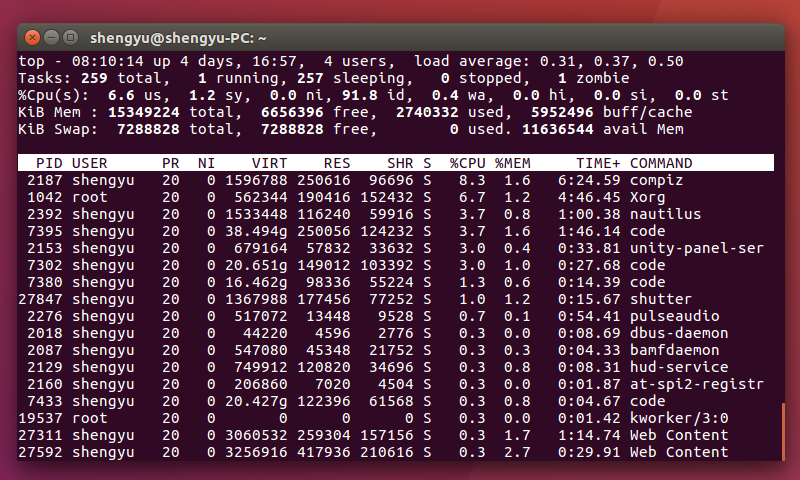
常見用法
top 指令顯示特定數量的行程,用法如下,1
top -n 5
這將顯示前五個 CPU 使用率最高的行程,讓您能夠快速關注系統中占用 CPU 資源較多的行程。
top 指令顯示特定使用者的行程,用法如下,1
top -u username
這將僅顯示屬於指定使用者的行程。將 username 替換為要查詢的使用者名。
進階用法
top 指令顯示特定行程的詳細資訊,用法如下,1
top -p PID
這將僅顯示指定行程 ID(PID)的詳細資訊。將 PID 替換為要查詢的行程 ID。
top 指令實時更新顯示,用法如下,1
top -d 5
這將每隔五秒更新一次終端中的行程清單。
top 指令顯示完整指令行,用法如下,1
top -c
這將顯示每個行程的完整指令行,而不僅僅是行程名。
top 常用選項
以下是 top 指令的一些常用選項:-d 或 --delay:指定更新間隔時間,以秒為單位。例如 -d 5 將每隔五秒更新一次顯示。-n 或 --iterations:指定顯示行程資訊的次數。例如 -n 5 將顯示五次行程資訊後退出。-p:僅顯示指定 PID 的行程資訊。這將幫助您精確地查找特定的行程。-u 或 --user:僅顯示指定使用者的行程資訊。-c 或 --command:顯示完整的指令行而不僅僅是行程名。-m 或 --sortmem:按記憶體使用量排序行程。-k 或 --sort-key:指定排序方式,例如 -k cpu 可以按 CPU 使用率排序。-H:顯示所有執行緒而不是僅顯示行程。-b:以批處理模式執行 top,這將使 top 將結果輸出到檔案中而不是顯示在終端中。這將方便您將 top 的輸出保存到檔案以便後續分析。-o:指定排序方式,例如 -o %MEM 可以按記憶體使用率排序。這將有助於您快速定位記憶體占用量較高的行程。-O:用於切換顯示模式。它允許你在不重新啟動 top 的情況下動態改變顯示的字段。當你使用 -O 選項時,top 會提示你輸入一個新的排序順序。例如,你可以使用 -O 選項來根據 CPU 使用情況、記憶體使用情況等重新排序行程清單。
這些選項能夠幫助使用者根據不同的需求來定制 top 指令的顯示方式,從而更有效地監視系統的執行狀態。
總結
top 指令是一個非常有用的工具,用於監視系統中正在執行的行程和系統資源的使用情況。透過了解其基本用法、其他常見用法和進階用法,使用者可以更好地了解系統的執行狀態,並進行性能優化和故障排除。無論是用於查看系統負載、查找系統中的性能瓶頸還是監控系統的執行情況,top 都是一個非常實用的指令。
以上就是 Linux top 指令用法範例的介紹,
如果你覺得我的文章寫得不錯、對你有幫助的話記得 Facebook 按讚支持一下!
其它相關文章推薦
Linux 常用指令教學懶人包
Linux wget 下載檔案用法與範例
Linux sed 字串取代用法與範例
Linux find 尋找檔案/尋找資料夾用法與範例
Linux grep/ack/ag 搜尋字串用法與範例
Linux tee 同時螢幕標準輸出和輸出到檔案用法與範例
Linux xargs 參數清單轉換用法與範例
Linux tail 持續監看檔案輸出用法與範例
Linux du 查詢硬碟剩餘空間/資料夾容量用法與範例